ppt图片色彩校正能提升演示专业度与视觉协调性。1. 色彩校正可统一图片风格,避免颜色偏差分散观众注意力;2. 使用ppt自带工具调整色调、饱和度、亮度等参数即可实现基础校正;3. 高级用户可用photoshop进行精细处理或应用lut快速改变风格;4. 校正时应确保图片质量、注意显示器差异、避免过度处理并建立主题色系统一风格。掌握这些技巧,有助于打造更专业、更具视觉引导力的ppt演示。
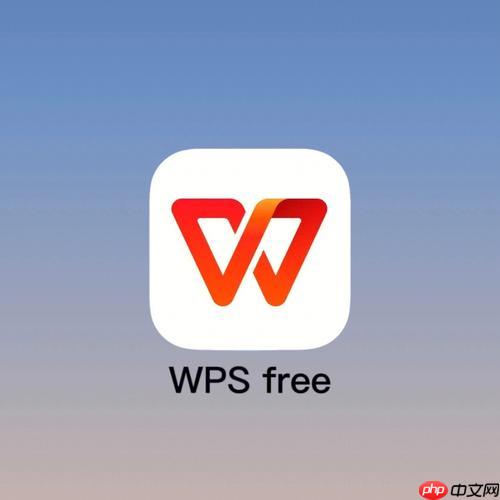
成品ppt在线生成,百种模板可供选择☜☜☜☜☜点击使用;
PPT图片色彩校正,是为了让你的演示文稿看起来更专业、更协调。简单来说,就是调整PPT里图片的颜色,让它们看起来更舒服,风格更一致,避免出现颜色偏差导致视觉上的不和谐。
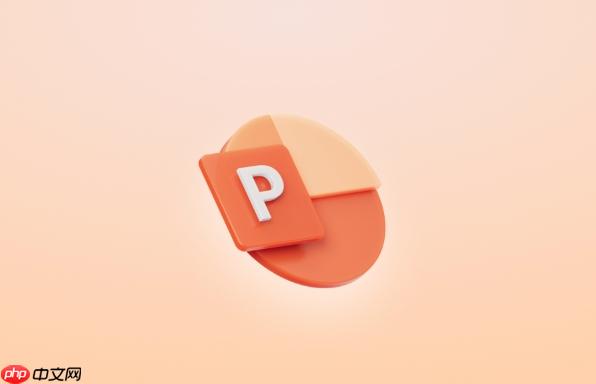
色彩校正不仅仅是让图片“好看”,更是为了提升PPT的整体专业度。
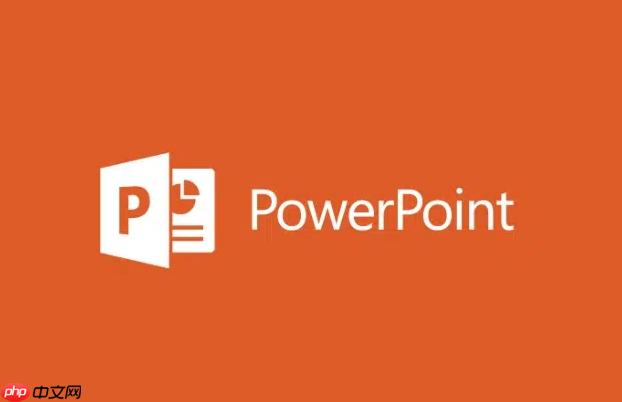
为什么要花时间校正PPT图片颜色?
PPT图片颜色不一致,会分散观众的注意力,降低演示的专业性。想象一下,你在展示数据分析报告,图表颜色混乱,观众可能根本没心思听你讲内容,光顾着看那些“五彩斑斓”的颜色了。统一的色彩风格,能够突出重点,引导观众的视线,让他们更容易理解你的信息。更重要的是,它能提升你的个人品牌形象,让大家觉得你是个注重细节、追求完美的人。
如何快速校正PPT图片颜色?
最简单的方法是使用PPT自带的图片格式工具。选中图片,点击“格式”选项卡,你会看到“颜色”和“更正”两个功能。通过调整“颜色”中的色调、饱和度和颜色重置,可以改变图片的整体颜色风格。而“更正”功能则可以调整图片的亮度、对比度和清晰度,让图片看起来更清晰、更生动。
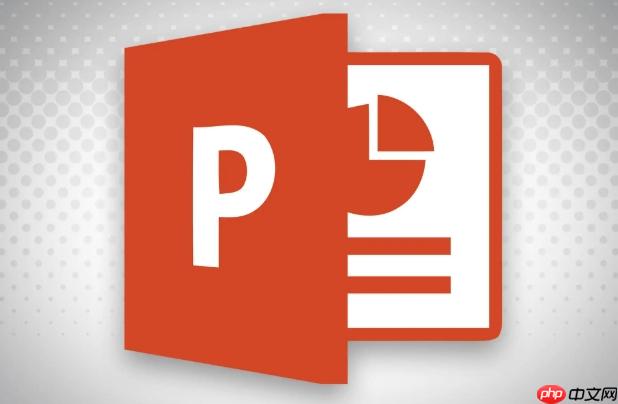
更高级一点的做法是使用Photoshop等专业图像处理软件。将PPT中的图片导出,在Photoshop中进行精细的色彩校正,然后再导入回PPT。这种方法可以实现更精确的色彩控制,但需要一定的图像处理基础。
还有一个小技巧,就是使用PPT的“设计”选项卡中的“变体”功能。PPT提供了一些预设的颜色方案,你可以选择一个与你的主题相符的方案,PPT会自动调整所有图片的颜色,让它们与主题风格保持一致。
如何避免PPT图片颜色出现偏差?
首先,要确保你使用的图片素材本身质量就比较高。低质量的图片,即使经过色彩校正,效果也不会太好。
其次,要注意不同显示器之间的色彩差异。同一张图片,在不同的显示器上可能会呈现出不同的颜色效果。因此,最好在多台显示器上预览你的PPT,确保颜色效果一致。
再者,要避免过度处理图片。过度调整颜色,可能会导致图片失真,看起来不自然。
最后,养成良好的色彩管理习惯。在制作PPT之前,先确定一个主题颜色,然后围绕这个主题颜色来选择和处理图片。这样可以避免出现颜色混乱的情况,让你的PPT看起来更专业、更协调。
PPT图片色彩校正的进阶技巧
如果你对色彩理论有一定的了解,可以尝试使用HSL(色相、饱和度、亮度)调整工具。HSL调整工具可以让你更精确地控制图片的颜色,例如,你可以单独调整某个颜色的色相、饱和度和亮度,而不会影响到其他颜色。
此外,你还可以使用色彩平衡工具来调整图片的整体颜色。色彩平衡工具可以让你调整图片中的红、绿、蓝三种颜色的比例,从而改变图片的整体色调。
更进一步,你可以尝试使用色彩查找表(LUT)。LUT是一种预设的色彩转换方案,可以快速改变图片的颜色风格。网上有很多免费的LUT资源,你可以下载并导入到Photoshop中使用。
记住,色彩校正的最终目的是让你的PPT看起来更专业、更协调。不要过度追求完美,适度调整即可。































